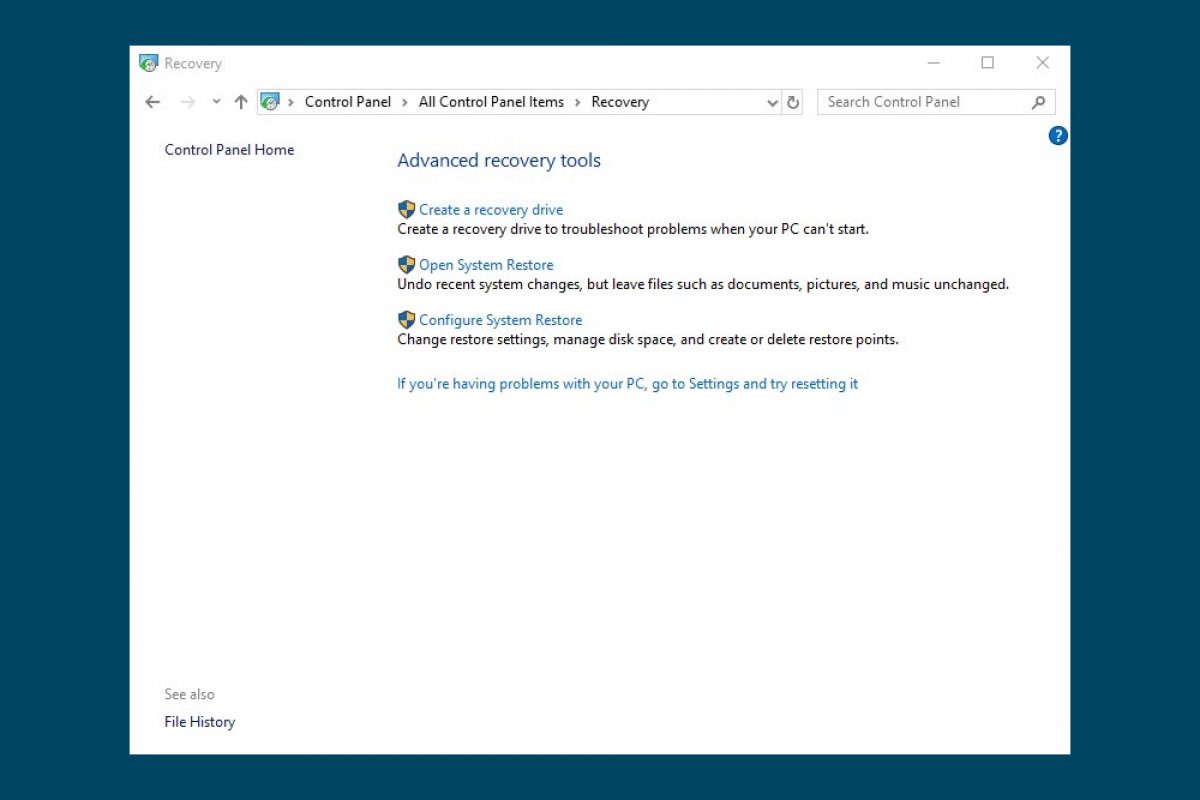Para restaurar Windows 10, lo primero que debemos tener es un punto de restauración, es decir una copia de seguridad del momento en el tiempo al que queremos volver. En este sistema operativo los puntos de restauración se generan automáticamente cada vez que se instala una nueva aplicación, controlador o actualización de Windows siempre que tengas esta función habilitada.
También tenemos la posibilidad de crear puntos de restauración manuales. Para ello debemos escribir Crea un punto de restauración en el cuadro de búsqueda de Cortana y pulsar Intro. Se abrirá una ventana de Propiedades del Sistema. Clicando sobre el botón de Crear e insertando un nombre podremos crear un punto de restauración.
Restaurar Windows 10 a un punto anterior es tan sencillo como acceder al Panel de Control, bien a través de Cortana o bien desde el menú de Inicio.
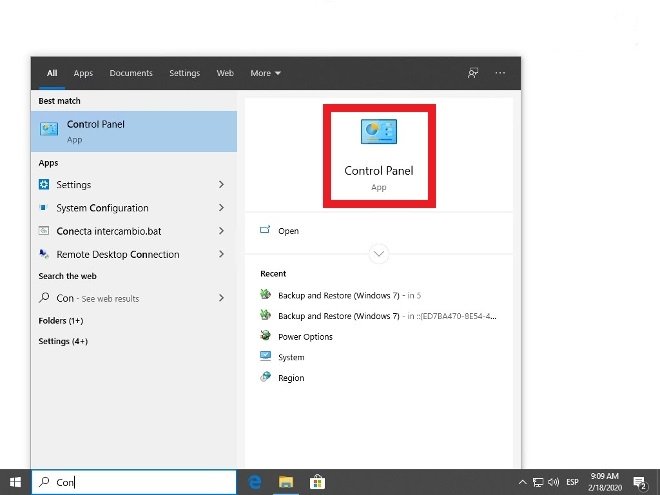 Accede al panel de control
Accede al panel de control
Seleccionamos la vista por iconos y accedemos al menú de Recovery.
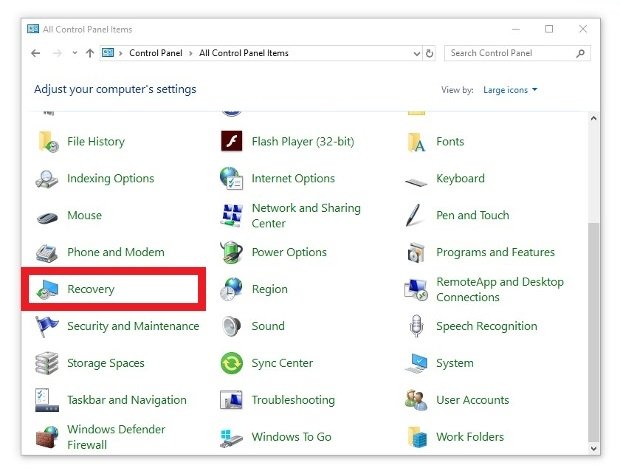 Pulsa sobre Recovery
Pulsa sobre Recovery
De las tres opciones disponibles elegimos la del medio: Open System Restore.
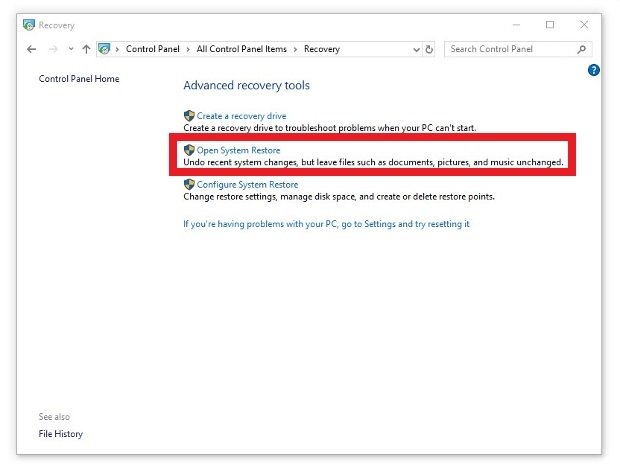 Elige la opción Open System Restore
Elige la opción Open System Restore
Podemos elegir entre restaurar al momento que nos recomienda el sistema o elegir otro punto de restauración.
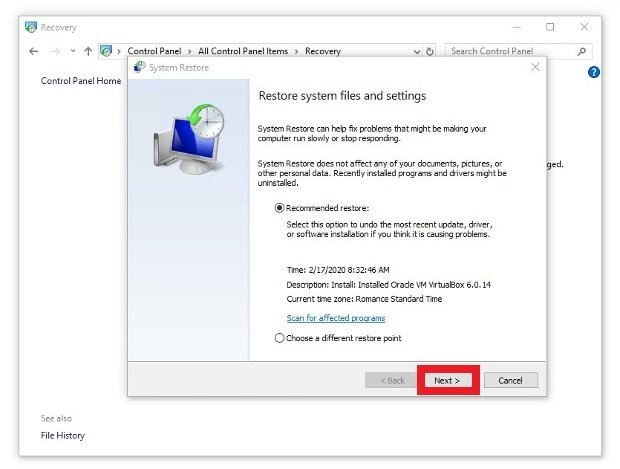 Escoge el backup a restaurar entre el recomendado u otro
Escoge el backup a restaurar entre el recomendado u otro
Si escogemos la segunda opción se nos mostrará una lista ordenada por fecha de todos los puntos de restauración disponibles.
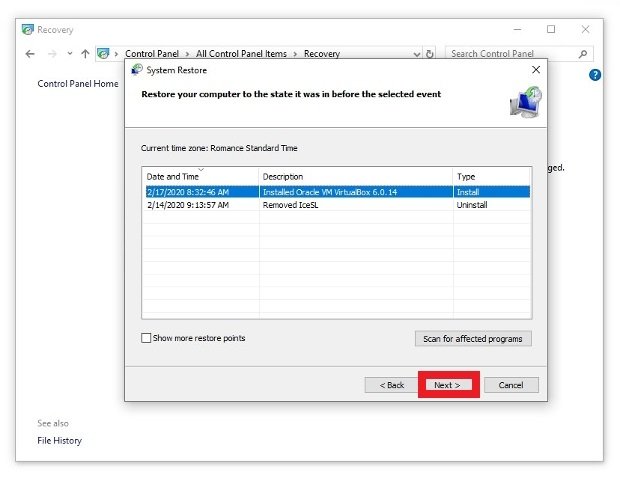 Escoge el punto de restauración
Escoge el punto de restauración
Seleccionamos uno de ellos, pulsamos a Next y Finish para confirmar la restauración del sistema.
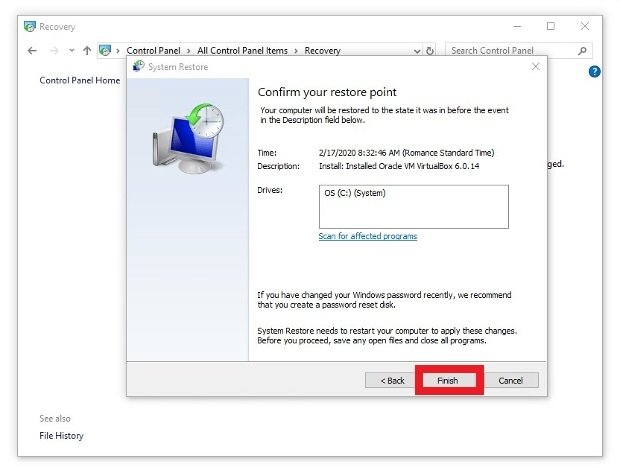 Confirma los datos y pulsa sobre Finish
Confirma los datos y pulsa sobre Finish
Una vez termine el proceso tu sistema operativo lucirá como estaba en el momento en que se creó la copia de seguridad, por lo que si has tenido algún fallo o error este debería quedar arreglado en ese mismo momento.